Animasi boot khusus adalah cara terbaik untuk menyesuaikan sistem Anda, dan Steam Deck memungkinkannya. Sementara konsol tradisional membatasi Anda untuk menyesuaikan elemen UI, Steam Deck memungkinkan komunitasnya untuk mengutak-atik dan menyesuaikan konsol genggam sesuai keinginan mereka. Namun, Valve tidak secara resmi menawarkan kemampuan untuk mengubah animasi boot. Sebaliknya, Anda perlu melewati beberapa rintangan, tetapi itu tidak terlalu sulit. Pada artikel ini, kami akan mengajari Anda cara mengubah animasi boot di Steam Deck Anda.
Daftar Isi
Meskipun konsol memiliki lingkungan tertutup karena masalah keamanan, Steam Deck tidak melakukannya karena pada dasarnya ini adalah PC desktop. Manfaat terbesar dari ini adalah upaya modding berbasis komunitas, salah satunya kami andalkan untuk tutorial ini. Kita akan menggunakan alat yang disebut’Decky Loader’untuk mengubah animasi boot, jadi mari selami.
Langkah 1: Aktifkan Mode Pengembang di Steam Deck
Pertama, kita perlu untuk mengaktifkan mode pengembang. Melakukan hal itu memungkinkan kita untuk menginstal Decky, etalase buatan komunitas yang menampung banyak flatpak (aplikasi Linux) yang berbeda yang mengubah perilaku Steam Deck. Ini adalah langkah penting, jadi mari kita lihat bagaimana kelanjutannya:
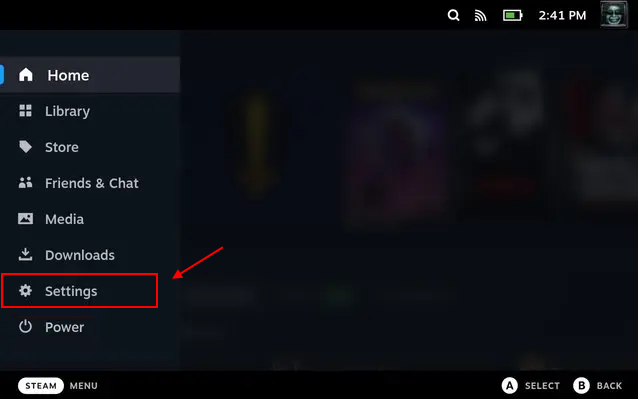 Tekan tombol”Steam”dan buka”Pengaturan“di Steam Deck Anda. Selanjutnya, pindah ke “Sistem” dari sidebar kiri dan aktifkan “Aktifkan Mode Pengembang” di sini.
Tekan tombol”Steam”dan buka”Pengaturan“di Steam Deck Anda. Selanjutnya, pindah ke “Sistem” dari sidebar kiri dan aktifkan “Aktifkan Mode Pengembang” di sini.  Setelah selesai, gulir ke bawah hingga akhir pengaturan menu untuk menemukan opsi “Pengembang” baru di sidebar kiri. Buka setelan pengembang dan aktifkan fitur “Debug Jarak Jauh CEF”.
Setelah selesai, gulir ke bawah hingga akhir pengaturan menu untuk menemukan opsi “Pengembang” baru di sidebar kiri. Buka setelan pengembang dan aktifkan fitur “Debug Jarak Jauh CEF”. 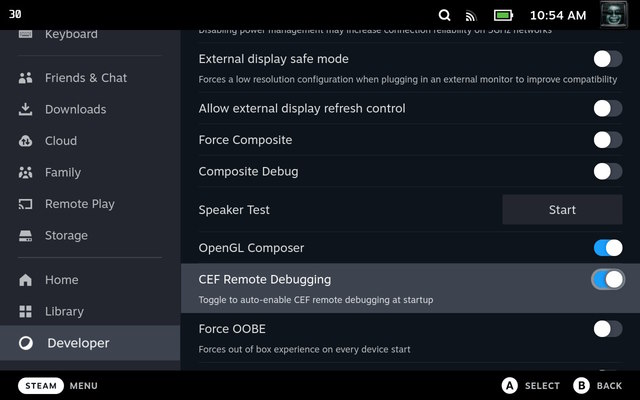
Mengikuti langkah-langkah ini mempersiapkan Steam Deck Anda untuk instalasi item penting kami berikutnya. Tapi ingat untuk me-restart Steam Deck Anda sebelum melanjutkan lebih jauh.
Langkah 2: Instal Decky Loader di Steam Deck
Decky Loader adalah peluncur plugin yang dibuat khusus untuk Steam Deck. Ini memungkinkan penyesuaian hampir semua fitur di Steam Deck, seperti mengubah animasi boot. Ada dua metode untuk memasang Decky Loader, dan kami menjelaskan keduanya di sini. Jadi, mari kita periksa:
Metode 1: Menggunakan Pemasang Resmi
 Setelah diunduh, telusuri penjelajah file dan buka tab”Unduhan”untuk menemukan penginstal. Salin ke desktop dan klik dua kali di atasnya.
Setelah diunduh, telusuri penjelajah file dan buka tab”Unduhan”untuk menemukan penginstal. Salin ke desktop dan klik dua kali di atasnya. 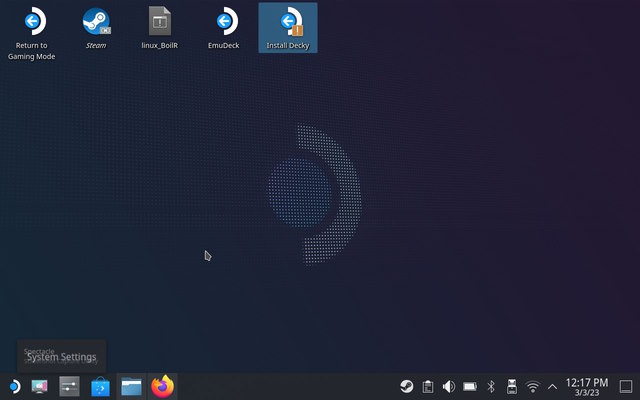 Sebelum instalasi, kita perlu mengatur kata sandi sudo untuk Steam Deck. Jadi, buka Terminal (disebut Konsole) melalui Application Manager di Steam Deck. Lalu, ketik “passwd” tanpa tanda kutip di Terminal. Tetapkan kata sandi pilihan Anda dan pastikan Anda mengingatnya. Setelah kata sandi sudo diatur, jalankan penginstal Decky Loader di desktop. Saat diminta, masukkan kata sandi sudo dan lanjutkan penginstalan.
Sebelum instalasi, kita perlu mengatur kata sandi sudo untuk Steam Deck. Jadi, buka Terminal (disebut Konsole) melalui Application Manager di Steam Deck. Lalu, ketik “passwd” tanpa tanda kutip di Terminal. Tetapkan kata sandi pilihan Anda dan pastikan Anda mengingatnya. Setelah kata sandi sudo diatur, jalankan penginstal Decky Loader di desktop. Saat diminta, masukkan kata sandi sudo dan lanjutkan penginstalan.  Setelah selesai, boot ulang Steam Deck ke mode permainan. Dan sekarang, Anda siap untuk mengubah animasi boot di Steam Deck.
Setelah selesai, boot ulang Steam Deck ke mode permainan. Dan sekarang, Anda siap untuk mengubah animasi boot di Steam Deck.
Metode 2: Menggunakan Terminal
Cara alternatif untuk memasang Decky Loader adalah melalui Konsole. Untuk menginstalnya seperti ini, ikuti langkah-langkah di bawah ini.
Buka Konsole (Terminal Linux) di Steam Deck. Ini tersedia di bawah tab”Sistem”di Manajer Aplikasi. Selanjutnya, jalankan perintah di bawah ini di Terminal untuk menginstal Decky Loader: curl-L https://github.com/SteamDeckHomebrew/decky-installer/releases/latest/download/install_release.sh | sh Jika perintah yang Anda masukkan benar, itu akan meminta kata sandi sudo. Masukkan kata sandi Anda untuk menginstal aplikasi Decky Loader. Setelah diinstal, reboot ke mode permainan.
Langkah 3: Ubah Animasi Boot di Steam Deck
Setelah kembali ke mode permainan, tekan tombol”tiga titik”untuk membuka menu pengaturan akses cepat. Sekarang Anda akan melihat simbol “plug” baru di daftar menu. Ini adalah Decky Loader, yang memungkinkan pengguna menjalankan plugin dengan cara sesederhana mungkin. Untuk menginstal plugin, klik ikon “Toko” untuk membuka halaman plugin. 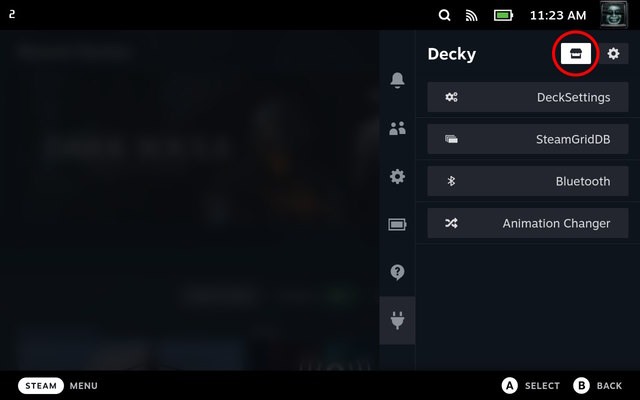 Sementara berbagai plugin meningkatkan pengalaman di Steam Deck, kita perlu mengunduh “ Pengubah Animasi” untuk menyesuaikan animasi boot. Cari plugin di Decky Loader dan instal.
Sementara berbagai plugin meningkatkan pengalaman di Steam Deck, kita perlu mengunduh “ Pengubah Animasi” untuk menyesuaikan animasi boot. Cari plugin di Decky Loader dan instal. 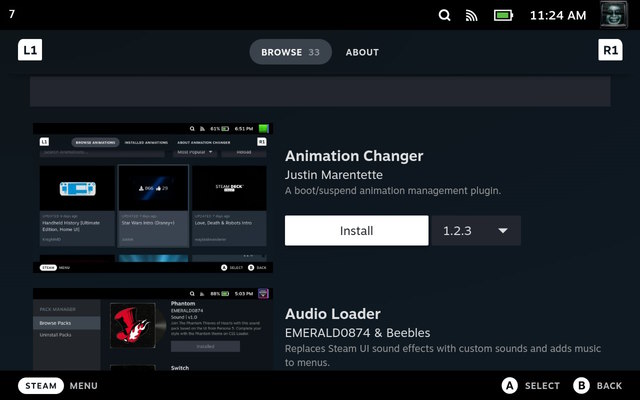 Setelah diunduh, seharusnya sekarang muncul di bawah pengaturan Decky.
Setelah diunduh, seharusnya sekarang muncul di bawah pengaturan Decky. 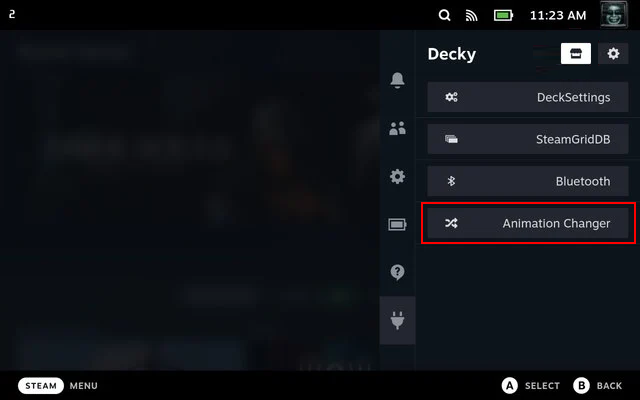 Sekarang, buka plugin Animation Changer dan lihat ratusan animasi boot buatan pengguna untuk Steam Deck. Pilih salah satu yang Anda sukai
Sekarang, buka plugin Animation Changer dan lihat ratusan animasi boot buatan pengguna untuk Steam Deck. Pilih salah satu yang Anda sukai  Terakhir, terapkan animasi boot kustom dari opsi”Animasi”di halaman plugin Decky Loader. Selamat, Anda sekarang memiliki animasi boot khusus di Steam Deck. Selanjutnya, Animation Changer memungkinkan pengguna untuk mengacak beberapa animasi boot pada setiap startup.
Terakhir, terapkan animasi boot kustom dari opsi”Animasi”di halaman plugin Decky Loader. Selamat, Anda sekarang memiliki animasi boot khusus di Steam Deck. Selanjutnya, Animation Changer memungkinkan pengguna untuk mengacak beberapa animasi boot pada setiap startup. 
Pertanyaan Umum
Dapatkah Saya Mengembalikan ke Animasi Boot Default?
Tentu saja, Anda dapat mengubah animasi boot dan kembali ke aslinya kapan saja. Pilih opsi”Default”dari menu drop-down”Boot”di plugin Decky Loader. Ini akan mengembalikan animasi boot ke yang resmi.
Bagaimana Cara Menghapus Instalasi Decky Loader?
Proses untuk menghapus instalasi Decky Loader sederhana saja. Kembali ke mode desktop dan jalankan penginstal yang kami gunakan untuk menginstal Decky Loader. Pilih opsi”Uninstall Decky Loader”untuk menghapusnya dari sistem. Atau, pengguna dapat menjalankan baris perintah ini di Konsole: curl-L https://github.com/SteamDeckHomebrew/decky-installer/releases/latest/download/uninstall.sh | sh
Tinggalkan komentar
Ada beberapa pilihan desain yang dipertanyakan di Redfall, campuran dari formula Arkane yang terkenal setengah matang. Saya suka game yang dibuat oleh Arkane Studios, dengan Dishonored menjadi judul yang saya kunjungi kembali sesekali karena gameplay uniknya yang muncul. Dan […]
Monitor BenQ PD2706UA telah hadir, dan dilengkapi dengan semua lonceng dan peluit yang akan dihargai oleh pengguna produktivitas. Resolusi 4K, warna yang dikalibrasi pabrik, panel 27 inci, dudukan ergonomis yang dapat disesuaikan dengan mudah, dan banyak lagi. Ada banyak […]
Minecraft Legends adalah game yang menarik minat saya pada pengungkapan aslinya tahun lalu. Tapi, saya akui bahwa saya tidak aktif mengikuti permainan dengan baik sampai kami semakin dekat dengan rilis resminya. Lagipula, cintaku […]


